با توجه جابجایی مجموعه فروش بسته شده است
از سفارش خوداری کنید
شروع کار اعلام خواهد شد
در صورت لزوم 09383323434 می توانید تماس بگیرید

اگر چه کمپانی اپل در ساخت آی پد ها و گوشی های آیفون خود به کیفیت توجه ویژه ای نموده اما با این حال این موضوع نیز به طور کامل این محصولات را از مشکلات دور نگرده است و نمی توان انتظار داشت که هیچ گاه عملکرد این دستگاه ها دچار مشکل نگردد. این محصولات نیز مانند هر موبایل هوشمند دیگری ممکن بوده دچار مشکلاتی نظیر هنگ کردن، فریز شدن و... بگردند. واقعیت آن است که هیچ گوشی هوشمندی را نمی توان به طور صد در صد در برابر مشکلات ایمن نمود.
از این رو بهتر بوده راهی را برای مقابله با این مشکلات یافته تا در صورت بروز مشکل عملکرد مناسبی را از خود نشان دهیم و گوشی را به شکلی صحیح ری استارت نماییم پس با ما همراه باشید.

ما در این مقاله قصد داشته توضیحاتی را در رابطه با ری استارت نمودن گوشی، چگونگی بکآپ گرفتن از اطلاعات آیفونها و آیپدها، طریقه هارد ریست (Hard Reset) یا فکتوری ریست کردن (Factory Reset) این دستگاه ها، چگونگی بازیابی یا ریستور کردن (Restore) فایل پشتیبان در آنها و بعضی از موضوعات دیگر را به شما عزیزان ارائه دهیم لذا پیشنهاد می شود حتما تا انتهای این مقاله ما را همراهی نموده تا در این رابطه دانش خود را گسترش دهید .
به طور معمول با گذشت زمان همه ی گوشی های هوشمند، در عملکرد خود کاهش سرعت خواهند داشت. که البته این مسئله امری کاملا طبیعی بوده چرا که به مرور زمان تعداد برنامه های نصب شده بر روی این گوشی ها نیز بیشتر شده و از راه های مختلفی حافظه داخلی لبریز شده و عملکرد دستگاه نیز به واسطه آن تحت تاثیر قرار خواهد گرفت. و گران قیمت بودن گوشی ها نیز باعث نمی شود که تحت تاثیر این روند قرار نگیرند. لذا بی شک تمامی آی پد ها و آیفون ها نیز از این موضوع در امان نبوده و پس از مدتی در صورت در اختیار داشتن این دستگاه ها با مشکلاتی نظیر لگ، تاخیر و کاهش کارکرد مشخص رو به رو خواهیم شد.
و اما راه حل این مشکل ؟
بیشتر اوقات این مشکل تنها با یک بار ری استارت نمودن دستگاه به صورت موقت حل خواهد شد. اکثر افراد که تمایل داشته مشکل را در کمترین زمان حل کنند با مشاهده این مشکل سریع اقدام به ری استارت نمودن دستگاه می نمایند. در واقع عمل ری استارت منجر به بازیابی وضعیت رم، حافظه داخلی، اپلیکیشنهای فعال در آن و… شده و این امر اگر چه به طور موقت مشکل دستگاه شما را حل نموده اما پس از مدتی شما مجددا با این مشکل مواجه خواهید شد. در نتیجه ری استارت نمودن موبایل های هوشمند نظیر آیفون ها و آیپد های اپل تنها برای مدت زمان کوتاهی حلال این مشکل بوده و در واقع یک راه حل موقت هستند. در صورت تکرار مداوم این مشکل در آیفون یا آی پد خود پیشنهاد می شود برنامه ها و فایل های بلااستفاده و تصاویر و فیلم های غیرضروری را حذف نموده، تا حافظه داخلی فضای آزاد بیشتری داشته باشد. چنانچه از طریق این راه قادر به حل مشکل نبودید بایستی از روش هایی که در ادامه به آن ها خواهیم پرداخت به حل این مشکل بپردازید.
قبلا نیز گفتیم که ممکن است هر گوشی هوشمندی گاهی اوقات هنگ کند و این موضوع مسئله نگران کننده ای نمی باشد. از آن جایی که گوشی های آیفون و آی پد نیز از این قائده مستثنی نبوده ممکن است مواقعی که در حال کار با یک برنامه هستید ناگهان گوشی شما هنگ کرده و از شما فرمان نگیرد. به نظر شما عکس العمل مناسب در چنین شرایطی چه می باشد؟ حل این مشکل چندان پیچیده نبوده و با توجه به این که جهت ری استارت نمودن امکان بیرون آوردن باتری از دستگاه آیفون وجود نداشته باید از راه دیگری اقدام به ری استارت نمودن دستگاه نمایید. ری استارت نمودن دستگاه های آیفون تنها با فشردن چند ثانیه ای و همزمان دکمه های Home و Power انجام می گردد. بعد از اینکار دستگاه یک لرزش اندک داشته و در پی آن آرم اپل روی صفحه به نمایش در خواهد آمد. دیگری احتیاجی به فشردن دکمه های مربوطه نیست و باید صبر کنید تا دستگاه مجدد راه اندازی گردد.
گاهی اوقات ممکن است آیفون یا آی پد خاموش شده و دیگر روشن نگردد. هر چند که ممکن است در چنین صورتی دستگاه با صفحه نمایش سیاه هنگ نموده و شما اشتباها فکر کنید که دستگاه خاموش شده است.
به هر حال با بروز هر دو مشکل بالا شما از راه حل گفته شده استفاده نمایید و دستگاه را با گرفتن کلید های پاور و هوم به صورت همزمان مجبور به ری استارت شدن نمایید.
تهیه نسخه پشتیبان از فایل های دستگاه کار بسیار راحتی بوده که در مواقع بحرانی و حساس نیز این فایل های بک آپ شده به کمک شما خواهند آمد. چنانچه ناچار به وایپ یا پاکسازی اطلاعات دستگاه خود شده و یا بایستی آن را هارد ریست نمایید حتما قبل از هر چیزی یک بک آپ از فایل ها و اطلاعات درون دستگاه بگیرید. چطور باید از اطلاعات دستگاه یک نسخه پشتیبان تهیه نمود؟
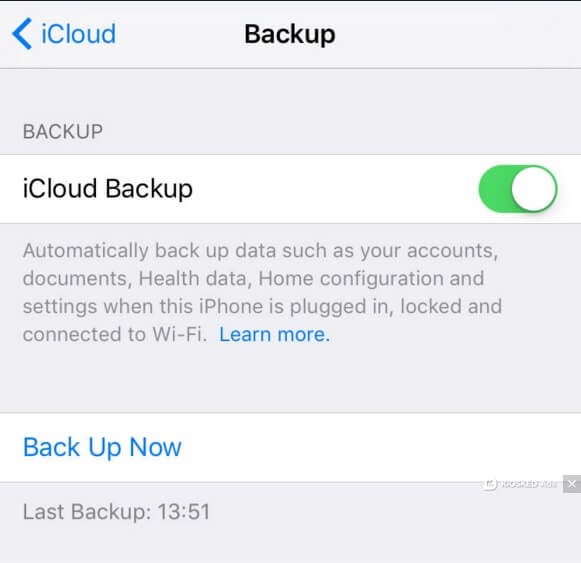
دو قابلیت iTunes و iCloud جهت تهیه نسخه پشتیان در گوشی های آیفون و آیپد به شما کمک می نمایند. برای استفاده از iCloud در بخش تنظیمات دستگاه آن را انتخاب نموده و پس از آن با انتخاب گزینه بک آپ، از فعال بودن آن اطمینان حاصل نمایید. در بین اطلاعات آورده شده در قسمت پایین به دنبال تاریخ بک آپ گیری آخر بگردید. جهت گرفتن بک آپ از اطلاعات درون دستگاه آیفون خود، توسط قابلیت iCloud بایستی گزینه Back Up Now را انتخاب نمایید.
ولی در صورتی که قصد داشته از طریق قابلیت iTunes اقدام به بک آپ گیری نمایید بایستی برای این کار ابتدا گوشی خود را به کمک یک کابل USB به یک لپ تاپ یا رایانه و یا مک بوک متصل نمایید. پس از اجرای iTunes شما کاملا متوجه عمل بک آپ گیری از اطلاعات خواهید شد اما در صورتی که در استفاده از این سرویس دچار مشکل شده حتما با ما تماس بگیرید تا متخصصین ما در این زمینه شما را راهنمایی نمایند.
قبلا نیز گفتیم که ری استارت نمودن گوشی های موبایل هوشمند مشکلاتی چون پایین آمدن سرعت و هنگ کردن را موقتا حل نموده و نباید انتظار داشته که دیگر بعد از ری استارت نمودن شاهد این مشکل در گوشی خود نباشید. یکی از راه حل های دائمی این مشکل هارد ریست یا فکتوری ریست دستگاه می باشد. این عمل باعث حذف کلیه اطلاعات و فایل ها درون گوشی شما شده و در واقع به تنظیمات کارخانه باز خواهد گشت. این فرایند سرعت دستگاه را به میزان قابل توجهی افزایش داده و شما از شر خطا ها و کندی کارکرد دستگاه راحت خواهید شد.
حتما به خاطر داشته باشید که پیش از هارد ریست نمودن دستگاه نسبت به بک آپ گیری اطلاعات دستگاه اقدام نموده تا در مواقع لزوم امکان برگرداندن این اطلاعات را داشته باشید.
البته لازم به ذکر است که شما از این قابلیت وایپ یا فکتوری ریست در مواقع دیگری چون زمانی که قصد فروش این دستگاه را داشته می توانید بهره ببرید. بی شک زمانی که قصد داشته گوشی آیفون خود را بفروشید هیچ تمایلی نداشته که فرد مقابل با خرید این دستگاه به اطلاعات مربوط به شما که درون گوشی باقی مانده است دسترسی داشته باشید، در چنین شرایطی قابلیت فکتوری ریست برای شما بسیار کارآمد خواهد بود.
اما از چه طریق باید اقدام به فکتوری ریست نمودن گوشی آیفون یا آیپد خود نماییم؟
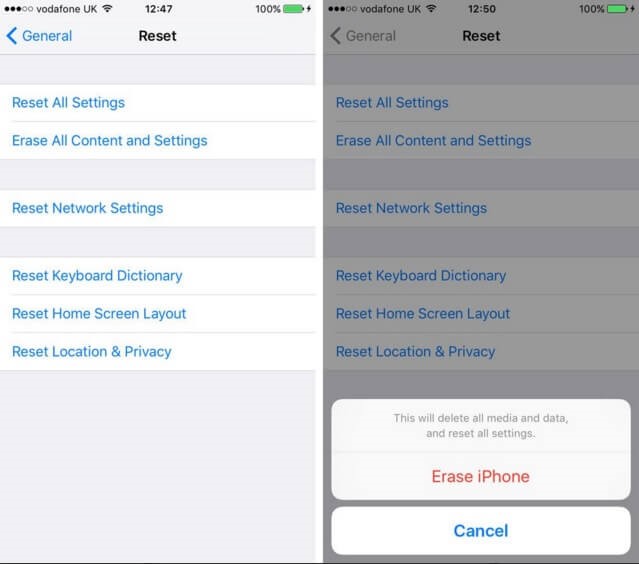
فکتوری ریست نمودن یک گوشی بسیار ساده بوده و تنها کافی است مراحل زیر را دنبال نمایید:
به بخش تنظیمات دستگاه رفته و پس از لمس گزینه General، بر روی دکمه Reset بزنید. در این قسمت باید بعد از انتخاب گزینه “Erase All Content and Settings”، پسورد تعریف شده در زمان راه اندازی دستگاه را وارد نمود و بر روی گزینه Erase iPhone که به رنگ قرمز می باشد بزنید. اکنون با وارد نمودن پسورد اپل آی دی خود، به دستگاه اجازه وایپ نمودن اطلاعات و فایل های موجود را بدهید.
البته شما برای ریست نمودن اطلاعات و فایل های درون گوشی آیفون خود از قابلیت iTunesنیز می توانید بهره ببرید. جهت انجام این کار ابتدا به کمک یک کابل میان گوشی آیفون خود و رایانه اتصال برقرار نموده و پس از اجرای iTunes، گزینه Restore iPhone را انتخاب نمایید. پس از آن عملیات پاک سازی گوشی شما از تمامی اطلاعات، اجرا خواهد شد.
افزایش سرعت دستگاه از طریق حذف برنامه ها
همان طور که قبلا گفتیم فضای بسیار زیادی از حافظه داخلی با حذف برنامه های بلااستفاده و نیز تصاویر گرفته شده با دوربین گوشی، آزاد شده و در پی آن کارکرد دستگاه نیز بهبود پیدا می نماید.
قطعا نیازی به توضیح در رابطه با چگونگی حذف تصاویر و ویدئو ها از دوربین گوشی نبوده، اما در ادامه به آموزش نحوه حذف برنامه های موجود در آیفون ها و آیپد ها خواهیم پرداخت.
برای انجام این کار در تنظیمات دستگاه گزینه جنرال و در پی آن Usage را انتخاب نمایید. در بالای این بخش شما می توانید حجم استفاده شده از حافظه داخلی و فضای باقی مانده آن را مشاهده نمایید. و در پایین آن نیز برنامه های نصب شده در گوشی لیست خواهند شد. از میان برنامه های این لیست، برنامه های بلااستفاده را انتخاب نمود و برای حذف آن ها گزینه Delete App را انتخاب نمایید.
هر چند که می توان برنامه ها را مستقیما از صفحه اصلی گوشی آیفون و آی پد حذف نمود. برای این کار با قرار دادن و و نگه داشتن انگشت خود روی آیکون برنامه مورد نظر، در بخش بالا و و سمت چپ آیکون برنامه، شاهد گزینه ای X مانند خواهید بود، در صورت انتخاب این گزینه، این برنامه از درون حافظه داخلی حذف خواهد شد.
Restore نمودن فایل بک آپ از سرویس iCloud
در زمان فکتوری ریست نمودن آیفون یا آیپد، دوباره بایستی مراحل راه اندازی اولیه آن را طی نمایید. در این مراحل بایستی به انتخاب تنظیماتی مانند زبان دستگاه، پسورد، شبکه وایفای و … بپردازید، در مرحله “Set Up iPhone” که یکی از مراحل راه اندازی اولیه می باشد، گزینه هایی چون Restore from iCloud Backup، Set Up as a New iPhone و Restore from iTunes backup به چشم می خورد. شما بایستی برای آن که فایل بک آپ را از راه سرویس iCloud ریستور نمایید، گزینه Restore from iCloud Backup را انتخاب نموده و در پی آن اقدام به وارد نمودن اطلاعات حساب کاربری سرویس iCloudخود نمایید.
بعد از آن با قوانین و ظوابط اعلام موافقت نموده و پس از این مشاهده خواهید کرد که iCloud شروع به برگرداندن اطلاعات خواهد نمود. لازم به ذکر است که با بالا رفتن حجم فایل بک آپ، ریستور شدن اطلاعات نیز طولانی تر خواهد بود.
البته که در این امر سرعت اینترنت شما نیز بی تاثیر نخواهد بود. با اتمام فرایند ریستور فایل بک آپ، دستگاه ری استارت می گردد.
Restore نمودن فایل بک آپ از سرویس iTunes
نحوه ریستور نمودن فایل بک آپ از راه سرویس iTunes نیز هیچ گونه پیچیدگی نداشته و بایستی برای این کار همچون روش قبلی مراحل اولیه ای را طی نمایید. پس از متوقف نمودن دستگاه در بخش “Set Up iPhone”، گزینه Restore from iTunes backup را زده و میان گوشی و رایانه به کمک یک کابل یو اس بی اتصال برقرار نمایید.
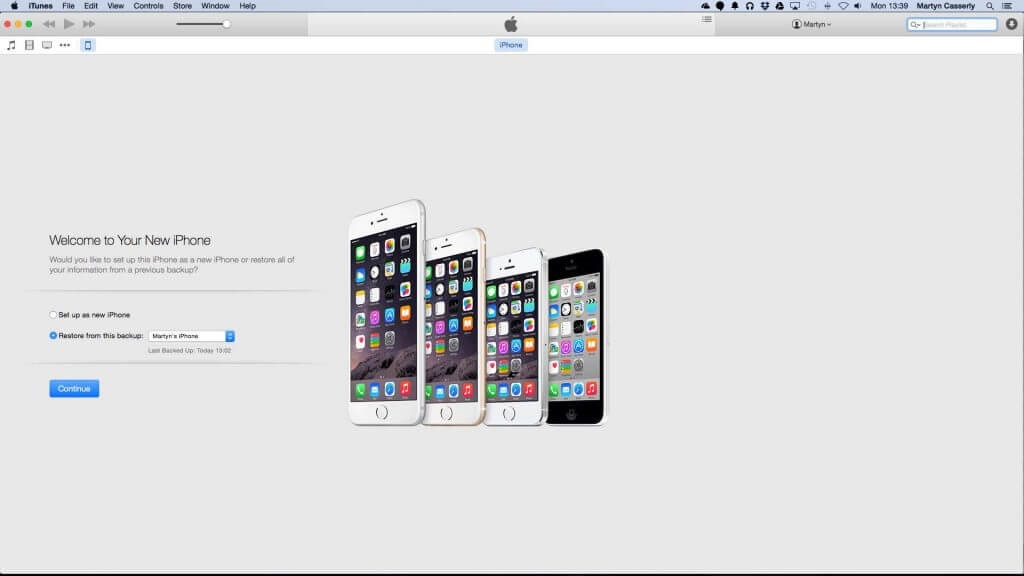
پس از آن شما باید گزینه Restore a Backup را که برای شما به نمایش در آمده انتخاب نموده و بعد از آن پروسه برگرداندن اطلاعات توسط سرویس iTunes آغاز خواهد شد.
در صورت عدم تهیه فایل بک آپ از آیفون یا آیپد مان، چاره چیست؟
حتی در صورتی که به صورت دستی اقدام به تهیه بک آپ از اطلاعات دستگاه موبایل خود ننموده باشید، احتمالا بک آپ گیری خودکار توسط سیستم عامل IOS دستگاه وجود خواهد داشت. برای آن که این مسئله را مورد بررسی قرار دهید به بخش تنظیمات گوشی و پس از آن iCloud دستگاه وارد شده و از آن جا گزینه Storage را بزنید. بعد از آن که گزینه Manage Storage برای شما نمایان شد آن را انتخاب نموده و لیست بک آپ های دستگاه را پس از آن می توانید مشاهده نمایید.
به احتمال زیاد در میان این فایل های بک آپ یک فایل This iPad یا This iPnone وجود خواهد داشت، با انتخاب آن خواهید دید که به طور خودکار از کدام یک از اطلاعات درون دستگاه نسخه پشتیبان تهیه شده است. لازم به ذکر است که این سرویس دارای حجم رایگان 5 گیگابایتی بوده که کاربر می تواند آن را فعال یا غیر فعال سازد. جهت مشاهده زمان و تاریخ بک آب مربوطه، پس از ورود به تنظیمات دستگاه و قسمت iCloud، گزینه بک آپ را انتخاب نموده و بعد از آن در قسمت پایین، زمان درج شده را مشاهده نمایید. تاریخ آورده شده در این بخش در واقع نشان دهنده زمان تهیه آخرین نسخه پشتیبان از گوشی شما می باشد. جهت بک آپ گیری خودکار لازم بوده که اولا این قابلیت فعال بوده و ثانیا اتصال بین دستگاه شما و شارژر و یک شبکه وای فای برقرار باشد.
آیا امکان بازیابی اطلاعات وایپ شده از آیفون یا آیپد وجود دارد؟
شما چه فکر می کنید؟ آیا این امر امکان پذیر است؟ واقعیت آن است که چنین چیزی ممکن نمی باشد، طراحی سیستم عامل IOS این شرایط را در او ایجاب نموده که به طور خودکار به رمز نگاری اطلاعات موجود بپردازد. این در حالی است که با وایپ نمودن اطلاعات دیگر کلید رمزنگاری این اطلاعات از بین رفته و دیگر امکان بازگرداندن اطلاعات به هیچ وجه وجود نخواهد داشت.
ری استارت نمودن آیفون هنگ کرده
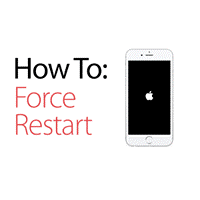
اگر چه خیلی از ما با گوشی های آیفون سال ها آشنایی داشته و از ترفند های آن نیز آگاه هستیم ولی خوب است که کارکرد های مهم این دستگاه را نیز یاد گرفته و در مواقع نیاز از آن ها بهره بگیریم. یکی از کار هایی که باید در مورد آیفون ها بدانیم راه اندازی مجدد یا همان ریستارت می باشد. اگر چه تا قبل از عرضه آیفون 6 S پلاس توسط اپل، مراحل ریستارت کاملا به یک شکل بود اما پس از منتشر شدن آیفون 7 و 7 پلاس، این روال کمی عوض شد.
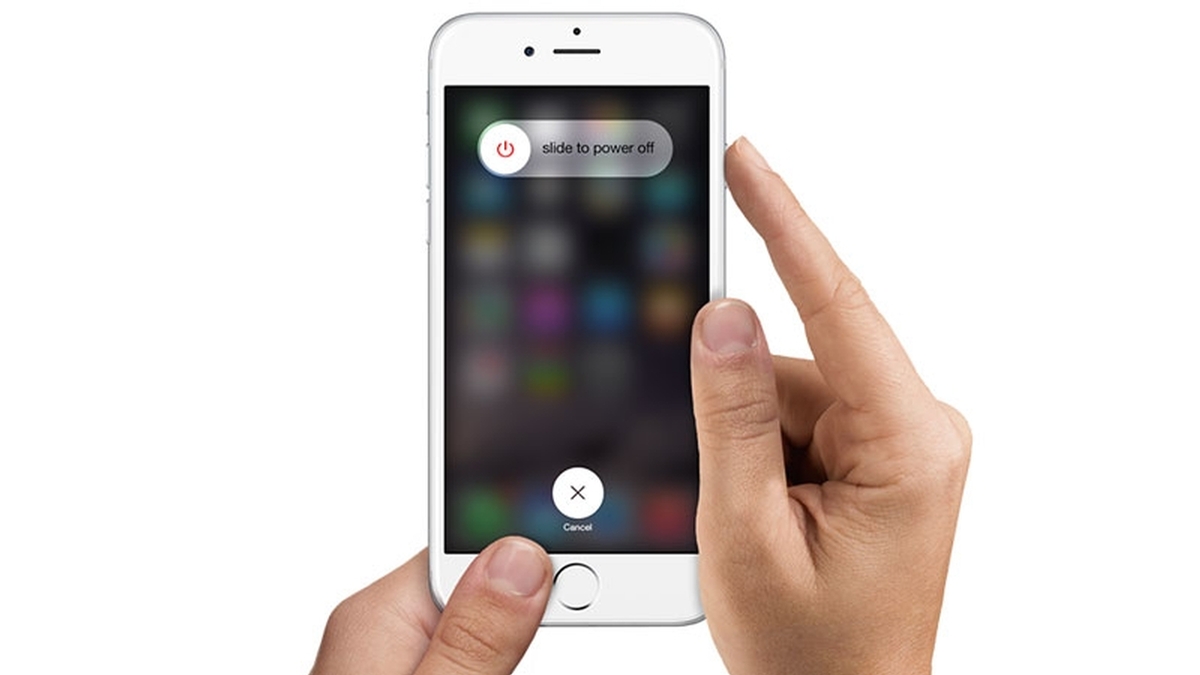
چنانچه تا به الان با گوشی های آیفون پایین تر از آیفون 7 کار کرده و در حال حاضر آیفون 7 در اختیار داشته و هنوز هم نیازی به ری استارت نمودن آن پیدا نکرده اید، ممکن است مراحل این کار شما را سردرگم نماید. درست است که پایه این کار تغییری پیدا نکرده اما در صورت عادت کردن به روش قبل، مطمئنا تا به روال جدید عادت نمایید کمی برای شما ان امر مشکل خواهد بود. اما جای هیچ نگرانی وجود نخواهد داشت چرا که ما در ادامه قصد داشته نحوه ریاستارت نمودن آیفون را به شما آموزش دهیم تا در صورت قفل کردن گوشی بتوانید از پس راه اندازی آن به خوبی برآیید.
پس از توضیحات زیر شما به خوبی تفاوت میان ریاستارت، ریست نرم و فکتوری ریست را در می یابید.
ری استارت نمودن ایفون (ریست نرم)
جهت راه اندازی مجدد یا همان ری استارت نمودن یک گوشی ایفون، یکی از آسان ترین راه حل ها این بوده که فرآیند روشن نمودن دستگاه را وارونه نمایید. به این روش ریست نرم گفته می شود چرا که در پی آن هیچ داده ای از دستگاه حذف نشده و شما هیچ یک از اطلاعات خود را از دست نخواهید داد. این روش در زمان کند شدن عملکرد دستگاه، باز نشدن برنامه ها و یا عدم کارکرد مطلوب آن ها، بروز بعضی از مشکلات کوچک دیگر که با وجود آن ها باز هم دستگاه از شما فرمان پذیری دارد، بسیار کارامد می باشد.
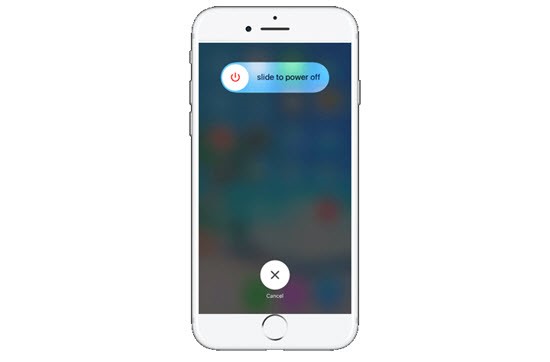
• ابتدا با فشردن و نگه داشتن دکمه ی Sleep/Wake که در آیفون 6 به بالا در سمت راست دستگاه و در آیفون SE و 5S و مدلهای پایین تر در قسمت بالا قرار داشته ، اسلایدر Slide to Power Off برای شما به نمایش در خواهد آمد.
• گرفتن اسلایدر و کشیدن آن به سمت راست
• پس از خالی شدن و سیاه شدن کامل صفحه، مجدد اقدام به فشردن و نگه داشتن دکمه Sleep/Wake نموده تا آرم اپل را مشاهده نمایید.
نحوه Force Restart آیفون
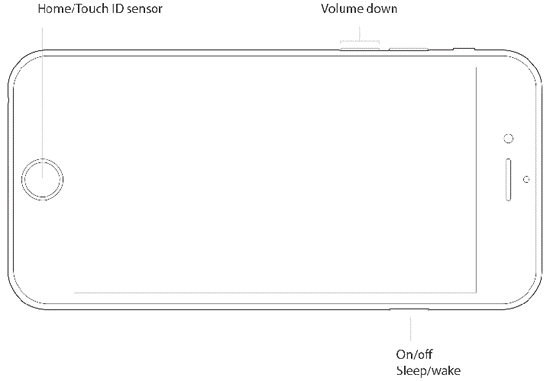
از دیگر روش های ری استارت نمودن آیفون می توان به Force Restart یا «راهاندازی مجدد اجباری» اشاره نمود. این روش نیز به شما کمک نموده تا داده ها و فایل های موجود در گوشی خود را حفظ نمایید. در صورت قفل کردن گوشی آیفون و عدم مشاهده هیچ گونه واکنشی از سمت آن، بایستی اقدام به Force Restart آیفون خود نمایید. مثلا در زمان سیاه شدن صفحه نمایش آیفون، بروز مشکل در صفحه قفل و یا در دستگاه در زمان راه اندازی، از راه زیر اقدام به ری استارت نمودن دستگاه آیفون خود نمایید:
در گوشی های آیفون 7 و 7 پلاس و آیفون های قدیمی استفاده از روش Force Restart به یک شکل نبوده و با هم فرق می کنند. در آیفون های جدید حسگر هوم/تاچ آیدی جایگزین دکمه های قدیمی شده که البته برای اجرای Force Restart قابل استفاده نمی باشند.
نحوه Force Restart در آیفون 7 و 7 پلاس:
با گرفتن و نگه داشتن همزمان دکمه های کاهش صدا و Sleep/Wakeآرم اپل برای شما به نمایش در خواهد آمد.
Force Restart در آیفون 6S و مدلهای پایین تر:
فشردن همزمان دکمه های هوم و Sleep/Wake تا زمان مشاهده آرم اپل
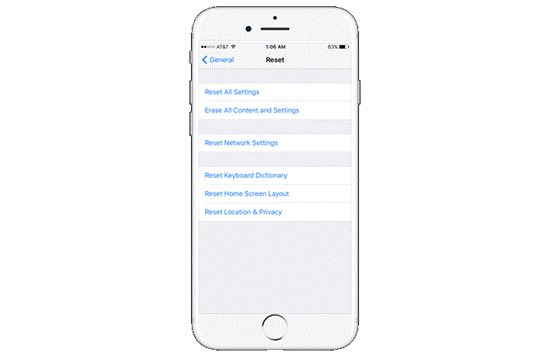
در صورت ری استارت نرم و یا ری استارت اجباری دستگاه آیفون خود، تمامی اطلاعات موجود درون آن محفوظ خواهند ماند. اما فکتوری ریست یک مسئله کاملا متفاوت از این دو می باشد. این قابلیت باعث شده گوشی شما مثل روز اولی که آن را خریده و از درون جعبه بیرون آورده، گردد. کلیه دادهها، تنظیمات و اطلاعات شخصی شما با فکتوری ریست از بین خواهند رفت.
این روش برای زمانی مناسب بوده که هیچ راه دیگری برای حل مشکل خود سراغ نداشته باشید، در صورت گم کردن و یا قصد فروش آن را داشتن نیز این گزینه پیشنهاد می شود. این شیوه به طور دائم اطلاعات را از بین نبرده و با یک بک آپ گیری ساده می توان مجدد اطلاعات را بازگرداند.

چنانچه شما هم تجربیات متفاوتی دارید با ما در میان بگدارید
تمامی حقوق مادی و معنوی این سایت متعلق به سایت جی اس ام باتری می باشد.